Artikeltemplates
Beschreibung
Ein Artikeltemplate ist eine individuelle IDML-Datei, mit eigenem Format, Layout sowie der Konfiguration im printformer. Es kann jedoch nur in Kombination mit einem Master-Template, das entsprechende Container enthält verwendet werden.

Beispiel-Ansicht eines Templates mit drei Containern, die Artikeltemplates befinden sich in der Sidebar und können per Drag&Drop in die Container platziert werden.
Dabei ist darauf zu achten, dass deren Format nicht größer als das des Containers ist (ansonsten werden sie entsprechend nach oben versetzt eingefügt). Sind die Artikel kleiner können sie im Container ausgerichtet (horizontal und vertikal) oder verschoben werden. Artikeltemplates sollten immer ohne Beschnitt angelegt werden. (Wenn gewünscht kann zusätzlich eine Kontur-SVG angelegt werden damit Elemente die über die Arbeitsfläche des Artikeltemplates hinaus gehen abgeschnitten werden.)
In der Master-Template Konfiguration (Editor > Artikeltemplates) kann festgelegt werden ob die dem Template zugewiesenen Artikeltemplates im Editor sichtbar sind oder nicht (Button in der Sidebar) und nach welchen Kriterien sortiert und gefiltert werden soll.
content-identifier
In Artikeltemplates können bestimmte Inhaltsblöcke mit einem Content-Identifier versehen werden. Dieses Attribut (content-identifier) erhält pro Block einen eindeutigen Wert. Wenn mehrere Blöcke in verschiedenen Artikeltemplates denselben Identifier-Wert haben, werden ihre Inhalte beim Wechsel des Templates automatisch übernommen.
Das bedeutet: Wird ein Artikeltemplate durch ein anderes ersetzt, bleiben die Inhalte (Texte oder Medien) in den entsprechend gekennzeichneten Blöcken erhalten – die Formatierung von Texten oder ein angepasster Bildausschnitt werden jedoch nicht übernommen.
Upload
Die verpackte InDesign des Artikeltemplates wird im Menüpunkt Publish > Templates > Artikeltemplate hochgeladen und konfiguriert:
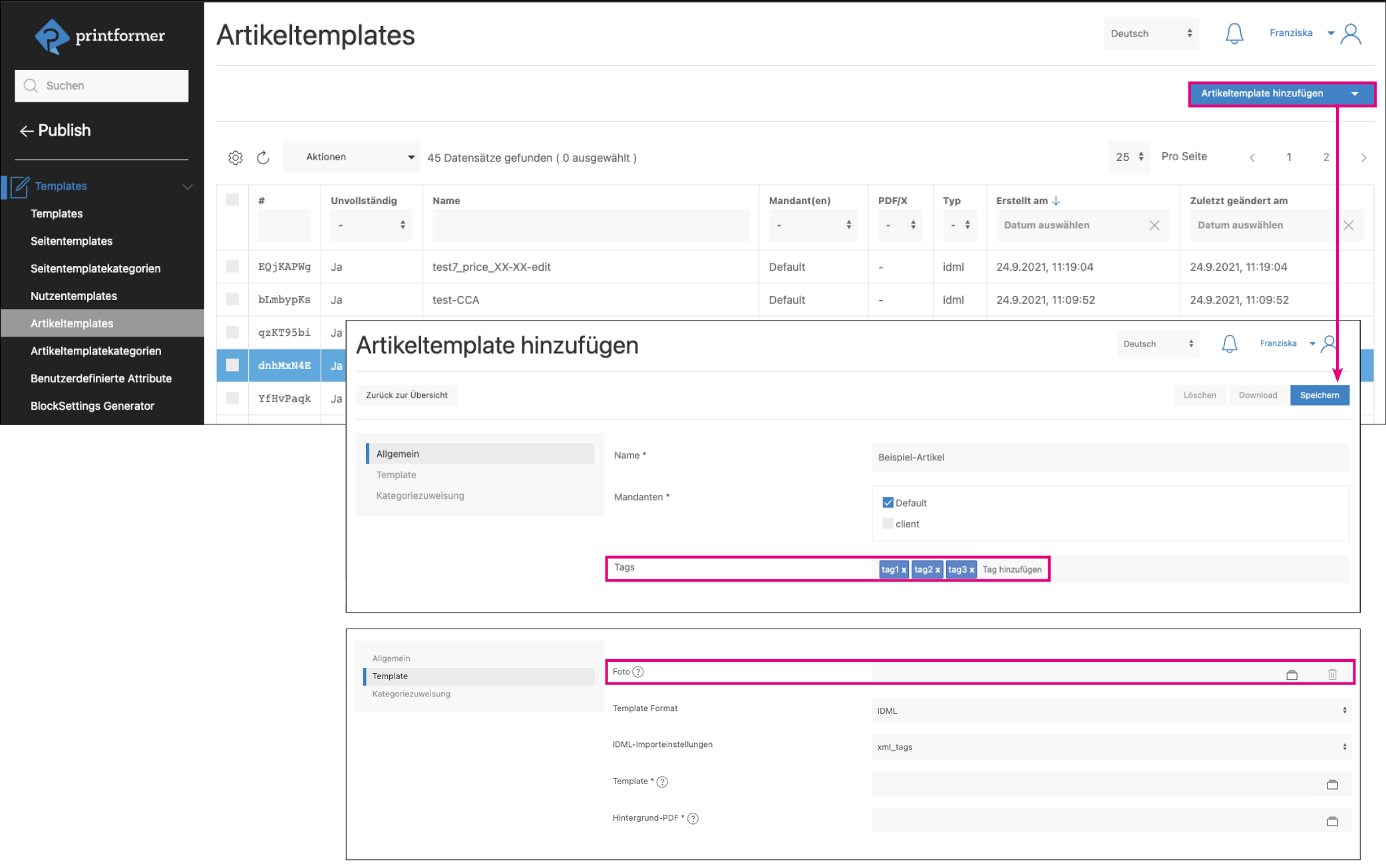
um im Editor (Sidebar-Menü Artikeltemplates) eine Vorschau des Artikeltemplates zu erhalten wird ein PNG/JPG hochgeladen.
Tags am Artikeltemplate
Die Tags legen fest in welche Container (des Master-Templates) die Artikel eingefügt werden dürfen. (Container | *Tags-für-Artikel-festlegen )
Dynamisch befüllte Bildblöcke
Unter Content muss für alle zu befüllenden Bildblöcke die jeweilige Bildquelle ausgewählt werden.
Jeder DataKey, der in der IDML einem Bildblock zugewiesen wurde, wird unter Medienquellen aufgeführt.
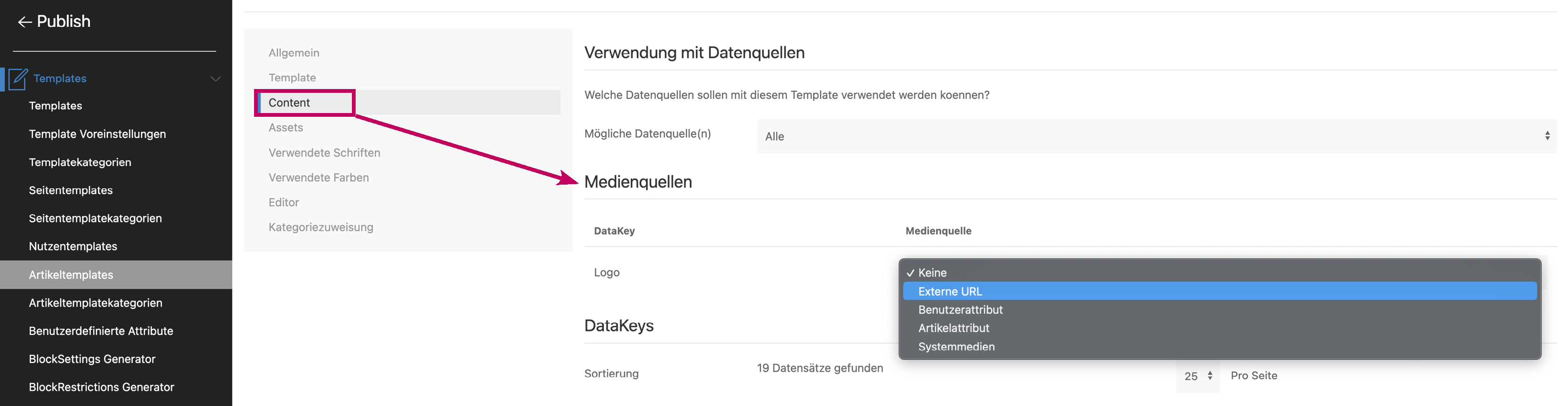
Mögliche Quellen:
Externe URL
Systemmedien
Alternativ kann in der IDML am Tag des Bildblockes das Attribut media-hunter hinzugefügt werden, s. printformer Block-Attribute | Assetblöcke-(Bild-,-PDF-Blöcke)
Damit die Artikeltemplates für den User im Editor zur Verfügung stehen, werden sie am Master-Template zugewiesen.
Verwendung für Seitenplanung (Feed)
Artikeltemplates können mittels Feed (Seitenplanung) automatisch mit Inhalten (Texten/Bilder) befüllt werden (ebenso kann durch das Attribut catalog-template-identifier am Container im Mastertemplate ein Artikeltemplate definiert werden, das diesen bereits beim Erstellen des Drafts automatisch befüllt).
Damit im Editor das richtige Artikeltemplate automatisch beim Platzieren eines Produkts ausgewählt wird, muss das Format des Artikeltemplates mit dem des Containers übereinstimmen.
Im Artikeltemplate werden dabei Platzhalter (Text- oder Bildblöcke) mit entsprechenden DataKeys erstellt:

In der Master-Template-Konfiguration muss unter Content catalog aktiviert werden:

Die Zuordnung von Texten oder Bildern für die einzelnen Platzhalter erfolgt über eine Tabelle (CSV-Datei):

Wird nun im printformer eine Seitenplanung erstellt können die durch den Feed generierten Produkte in die Container geschoben werden:


Pipes
Bei Artikeltemplates die mit mehreren Datensätzen befüllt werden, müssen die DataKeys entsprechend durchnummeriert werden:
1|data-keys
2|data-keys
3|data-keys
etc.
Beispiel:

